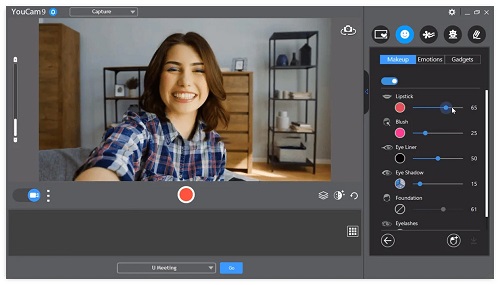
Untuk melakukan video call maupun merekam video menggunakan kamera laptop, termasuk pada Windows 10, dibutuhkan aplikasi webcam atau web camera. Namun, ternyata tidak semua pengguna tahu apa itu app webcam hingga cara mengoperasikannya dengan benar.
Padahal, penting bagi setiap pengguna laptop untuk mengenal apa itu web camera untuk menunjang berbagai aktivitas. Sebab dalam perkembangannya, aplikasi ini sekarang semakin dibutuhkan dengan meningkatnya tren belajar dan bekerja jarak jauh (WFH).
Untuk itu, sebaiknya ketahui apa saja rekomendasi aplikasi kamera laptop terbaik yang bisa menjadi pilihan. Sebab setiap app biasanya memiliki kelebihan beserta fitur khusus masing-masing yang tidak ada pada program lainnya.
Dengan memahami apa itu webcam atau app kamera pada laptop, kamu bisa sekaligus belajar bagaimana cara mengoperasikannya. Sehingga jika nanti hendak mengikuti online meeting, kamu tidak akan mengalami kesulitan.
Aplikasi webcam pada laptop Windows 10 sangat berguna untuk melakukan video call atau merekam video. Namun, tidak semua pengguna laptop tahu bagaimana cara mengoperasikannya. Berikut adalah pengenalan tentang aplikasi webcam pada Windows 10 laptop.
Apa Itu Aplikasi Webcam?
Apa itu aplikasi webcam? Aplikasi webcam adalah program atau software yang digunakan untuk mengakses dan mengoperasikan kamera pada laptop atau komputer. Namanya berasal dari istilah web serta camera, namun seiring waktu lebih populer disebut sebagai webcam.
Sebagai perangkat kamera digital yang terhubung ke laptop atau komputer, gambar atau video pengguna akan dicapture atau ditangkap secara langsung. Karena itu, app ini umumnya membutuhkan koneksi internet, meskipun tetap bisa dipakai secara offline.
Selain melibatkan hardware kamera, aplikasi kamera laptop ini juga dilengkapi berbagai fitur serta teknologi yang melibatkan komponen lainnya. Misal seperti fitur mikrofon terintegrasi, hingga lampu indikator untuk menunjukkan status aktif atau tidaknya web camera.
Fungsinya pun beragam, namun fungsi paling utama adalah untuk melakukan pertemuan atau konferensi secara online melalui app seperti Skype, Zoom, Google Meet, atau lainnya. web camera juga bisa dimanfaatkan oleh para content creator untuk membuat konten.
Aplikasi Webcam Laptop Windows 10
Setelah mengetahui apa itu definisi web camera, sebaiknya ketahui apa saja program kamera laptop yang bisa digunakan untuk mengaksesnya. Masing-masing aplikasi tentu memiliki fitur berbeda-beda, sehingga bisa disesuaikan dengan kebutuhan.
Misalnya, beberapa program ada yang menyediakan fitur kreatif seperti efek wajah, stiker, filter, dan overlay. Sementara, beberapa program lain menawarkan fitur khusus meeting online. Karena itu, kenali apa saja rekomendasi jenis aplikasinya berikut ini.
1. Windows Camera
Windows Camera adalah aplikasi kamera laptop Windows 10 bawaan yang sudah terinstal sejak awal. Karena merupakan app bawaan, maka Windows Camera memungkinkan pengguna untuk mengakses dan menggunakan fitur standar webcam di laptop mereka.
Aplikasi ini menawarkan antarmuka sederhana serta mudah digunakan, dengan fitur-fitur dasar yang mencakup pengambilan foto dan perekaman video. Penggunanya dapat mengatur resolusi, pengaturan kamera, dan mode pemotretan melalui menu intuitif.
Windows Camera juga mendukung pengaturan kualitas video dan audio, serta fitur zoom dan pencahayaan otomatis. Selain itu, aplikasi ini memungkinkan penggunaan timer untuk menunda pengambilan foto atau perekaman video melalui kamera laptop.
Program ini adalah solusi termudah bagi pengguna Windows 10 untuk mengakses webcam tanpa harus menginstal app tambahan. Cukup akses melalui menu Start atau cari nama aplikasinya melalui fitur Search.
2. Skype

Aplikasi kamera laptop khusus mengakses webcam selanjutnya adalah Skype. Skype sendiri sebenarnya merupakan salah satu aplikasi komunikasi terkemuka yang memungkinkan pengguna untuk melakukan panggilan suara maupun video melalui internet.
Selain itu, program ini juga menyediakan fitur untuk mengakses serta menggunakan webcam laptop di Windows 10. Melalui Skype, pengguna dapat memulai panggilan video dengan satu atau beberapa orang sekaligus, serta memilih webcam yang akan digunakan.
Skype juga menawarkan berbagai fitur tambahan seperti panggilan suara, obrolan teks, berbagi layar, hingga fitur mengirim pesan suara serta video. Pengguna juga dapat mengatur kualitas video dan audio sesuai dengan kebutuhan dan spesifikasi kamera laptop.
Hingga saat ini, Skype merupakan salah satu pilihan populer dan handal untuk mengakses webcam di Windows 10, terutama dalam konteks komunikasi jarak jauh. Apalagi, Skype juga bisa diakses baik melalui versi aplikasinya maupun versi online di website.
3. Zoom

Selain Skype, app panggilan video selanjutnya yang tidak kalah populer adalah Zoom. Dengan menggunakan aplikasi kamera laptop ini, kamu bisa mengakses webcam untuk melakukan meeting jarak jauh bersama satu atau beberapa orang sekaligus secara online.
Platform ini sendiri semakin meningkat popularitasnya setelah pandemi COVID-19, bersaing bersama Google Meet dan Skype. Salah satu keunggulannya yaitu pengguna dapat mengatur pengaturan kamera, resolusi, hingga kualitas video melalui menu setting.
App ini juga menawarkan fitur-fitur seperti berbagi layar, obrolan teks, hingga pengaturan privasi untuk mengontrol siapa yang dapat melihat dan mengakses kamera laptop. Zoom juga memberikan fitur-fitur canggih lain seperti mengganti background hingga filter video.
Bahkan, tersedia juga penyesuaian pencahayaan secara otomatis serta manual. Sehingga dalam konteks online meeting, Zoom menjadi salah satu pilihan teratas untuk mengakses dan menggunakan webcam di Windows 10.
4. OBS Studio
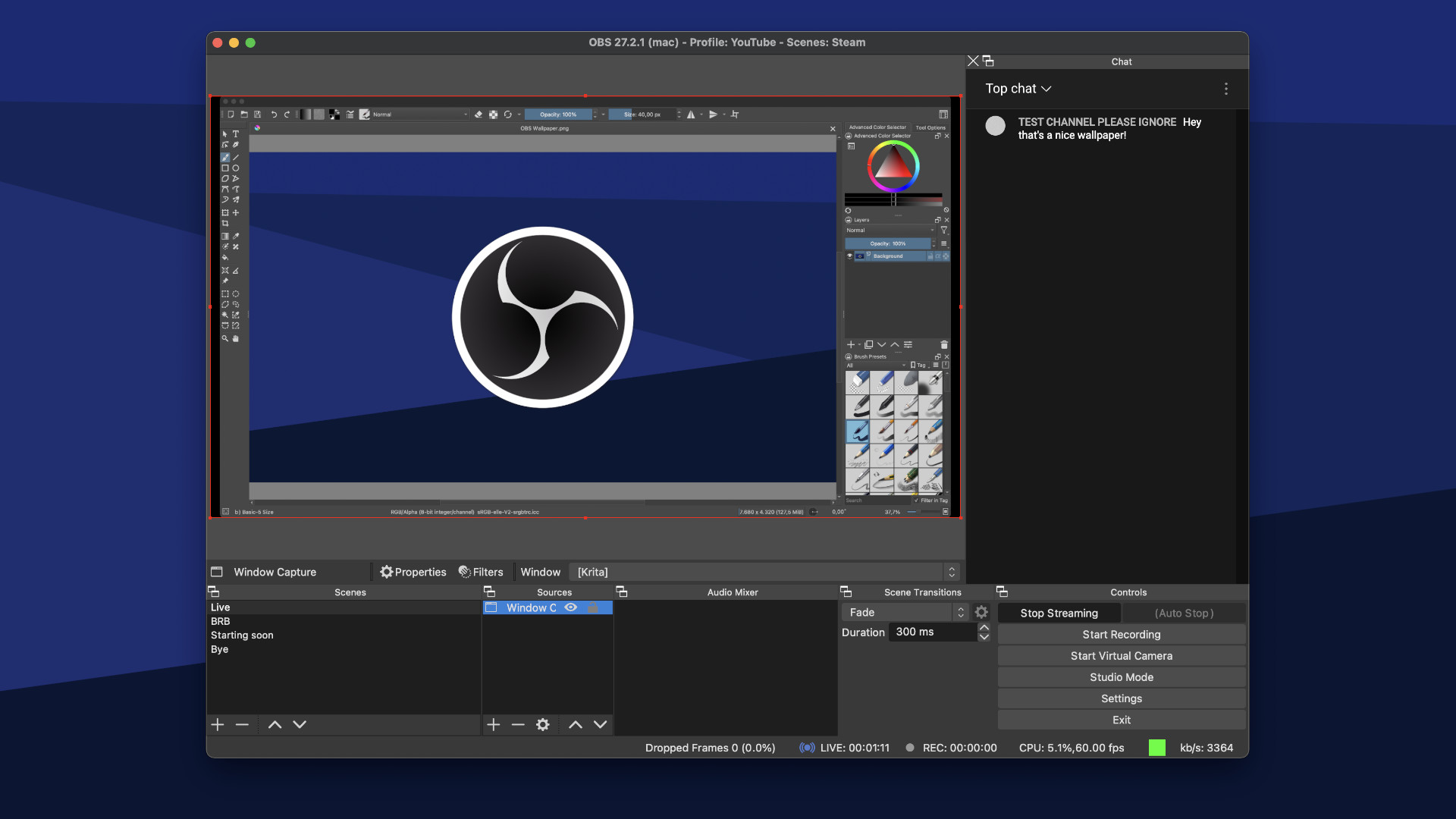
Program kamera laptop selanjutnya yaitu OBS Studio (Open Broadcaster Software), sebuah app open-source yang awalnya dikembangkan untuk siaran langsung (live streaming). Tetapi, app ini juga dapat digunakan untuk mengakses serta mengelola webcam di Windows 10.
OBS Studio memberikan berbagai fitur untuk mengatur tampilan dan pengaturan web camera secara fleksibel. Pengguna juga dapat memilih kamera yang akan digunakan, mengatur resolusi, kualitas video, mengatur pencahayaan, hingga menerapkan filter dan efek visual.
Tidak hanya itu, OBS Studio juga memungkinkan kamera laptop merekam video dengan berbagai opsi pengaturan seperti bitrate atau format file. Pengguna juga bisa merekam berdasarkan pemilihan area layar tertentu sesuai keinginan.
Selain itu, OBS Studio juga menyediakan fitur untuk menggabungkan beberapa sumber video sekaligus seperti webcam dan layar komputer dalam satu tampilan. Itu sebabnya OBS studio sangat populer di kalangan live streamer yang menggunakan platform Youtube atau Twitch.
5. CyberLink YouCam

Pilihan app kamera laptop terakhir adalah CyberLink YouCam, sebuah program yang menawarkan fitur-fitur menarik bagi penggunanya. Melalui CyberLink YouCam, kamu dapat mengakses dan mengoptimalkan penggunaan webcam di Windows 10.
Apalagi, aplikasi ini menyediakan berbagai efek visual serta filter video yang dapat diterapkan secara real-time saat melakukan panggilan video atau perekaman. Pengguna bahkan dapat menambahkan efek wajah, frame, stiker, dan filter khusus sesuai preferensi.
Tersedia juga beauty filter serta fitur kecantikan wajah yang dapat memperbaiki tampilan kulit serta menghapus noda atau garis halus. Hingga saat ini, tersedia lebih dari 200 efek, filter, serta emoticon yang bisa diterapkan melalui kamera laptop.
Selain versi gratis, kamu juga bisa mengakses fitur lengkap dari CyberLink YouCam degan cara membayar versi paket standard atau deluxe. Dibanding versi gratis, versi berbayar ini memiliki jauh lebih banyak filter, efek, serta kemampuan penyuntingan beresolusi tinggi.
Agar kualitasnya semakin maksimal, maka dibutuhkan laptop dengan spesifikasi kamera resolusi tinggi. Cari tahu informasi lebih seputar laptop hanya di JKT Gadget melalui URL https://www.jktgadget.com/.
Bagi kamu yang ingin mengetahui informasi lebih lanjut seputar laptop, termasuk kamera laptop atau ingin membeli, kamu tinggal kunjungi website jktgadget.com atau no WA dibawah ini.
Klik disini untuk membaca artikel lainnya!













